پیغامهای صوتی یا همان ویس مسیجها، از آن دست ابزارهایی هستند که همهی کاربران به وفور از آن استفاده میکنند. خیلیها حالا به جای تایپ کردهاند، روی آیکون میکروفون لمس کرده و پیغام خود را برای مخاطب خود میگویند. به این ترتیب دیگر برداشت اشتباه که عموما در نوشتهها پدید میآید نیز از گفتگوها حذف شده است.
پس وقتی چنین ابزار مهمی به هر دلیل دچار مشکل میشود، باید خیلی سریع به فکر حل آن بیفتید. خیلی از موارد این مشکل به این شکل در میآید که شما پیغام صوتی ارسال کردهاید و مخاطبتان وقت اجرا، صفحهای سیاه با پیغام This voice message is unavailable را خواهد دید. در این پست ما سعی کردهایم روشهای مختلف برای حل این مشکل را به شما آموزش دهیم.
گوشی خود را ریاستارت کنید
همه میدانیم گاهی سادهترین راه حل که خیلی اوقات مشکل ما را حل میکند، خاموش کردن گوشی و دوباره روشن کردن آن است. بسیاری اوقات این مشکل به خاطر فعال بودن میکروفون روی برنامهای دیگر یا گیر کردن نرمافزاری آن اتفاق میافتد و این راه حل مشکل شما را حل خواهد کرد.
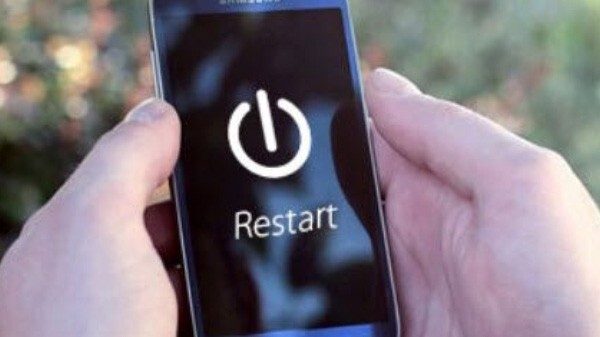
دادن دسترسی مورد نیاز
ممکن است به هر دلیلی دسترسی میکروفون به واتساپ لغو شده باشد. برای این که دوباره دسترسی را فعال کنید، باید به تنظیمات رفته، و بخش مدیریت اپلیکیشنها را باز کنید. در میان برنامههای مختلف واتساپ را پیدا کرده و روی آن لمس کنید تا به دسترسیها بروید. حالا اگر میبینید که گزینهی Microphone خاموش است، آن را روشن کنید. اگر گوشی اندرویدی دارید، بهتر است بعد از این کار آن را خاموش و دوباره روشن کنید.
غیر فعال کردن برنامههای ضبط صدا
همانطور که گفتیم، برنامههای ضبط صدا ممکن است میکروفون شما را به خود مشغول نگه دارند و به این ترتیب دیگر واتساپ نتواند از آنها استفاده کند. به طور معمول نصب چنین برنامههایی این مشکل را پیش نخواهد آورد، اما اگر راه حلهای دیگر را رفتید و مشکلات حل نشد، شروع به غیر فعال کردن این برنامهها کنید.

محافظ صفحه
اگر به تازگی محافظ صفحه خریدهاید، احتمالا دارد محافظ اشتباهی گرفتهاید یا آن را بد نصب کردهاید. ببینید که این محافظ جلوی میکروفون گوشی را نگرفته باشد.

آیا فضای کافی دارید؟
یکی از رایجترین مشکلاتی که کاربران در این زمینه دارند، نبود فضای کافی روی گوشی است که باعث میشود، پیغامهای صوتی اساسا ضبط نشوند که سپس ارسال گردند. البته در این جور مواقع شما با ارور Sorry this audio cannot be loaded, please try later مواجه خواهید شد، اما اگر هم دقیقا این ارور را ندیدید، چک کنید ببینید فضای کافی روی گوشی شما وجود دارد، یا خیر.
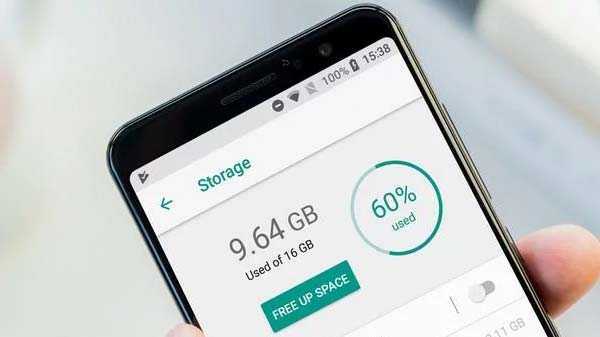
پاک کردن کش
در اندروید، پاک کردن کش واتساپ با پاک کردن اطلاعات آن کاملا معقولهای جدا محسوب میشود و اگر شما کش آن را پاک کنید، اطلاعاتتان دست نخورده باقی میماند. برای این کش را خالی کنید، Settings را در گوشی خود بالا آورده و به سراغ لیست برنامهها در Apps and Notifications بروید. وقتی واتساپ را انتخاب کردید، ابتدا روی storage زده و سپس Clear cache را انتخاب کنید. حالا گوشی خود را ریاستارت کنید.

واتساپ را پاک و دوباره نصب کنید
وقتی دیگر راه حلی باقی نماند و شما از این که میکروفون گوشی به درستی کار میکند، مطمئن هستید، تنها کاری که از دستتان بر میآید این است که برنامه را یک بار حذف کرده و دوباره نصب کنید تا به این شکل مشکل ارسال نشدن پیغام صوتی را حل کرده باشید.
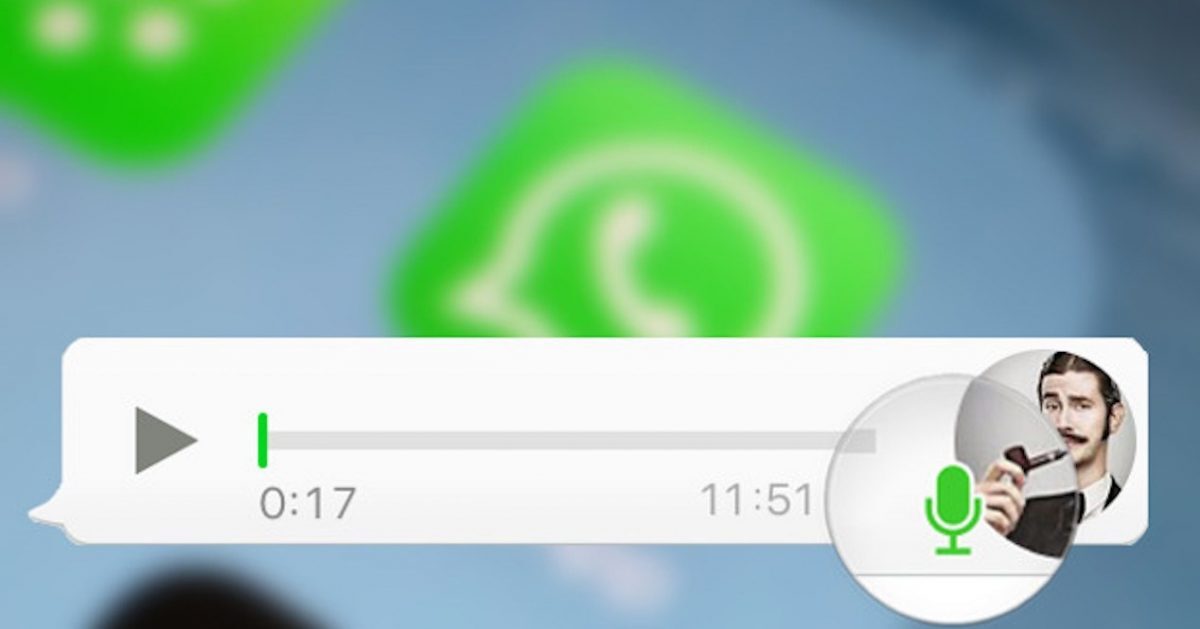
سلام خیلی ممنون از توضیحاتتون.
من وقتی تو واتساپ وویس ویفرستم فقط یه وویس خالی یک ثانیه ای ارسال میشه.
همه این کارها رو انجام دادم باز هم نشد.
منم همینطور. نمیدونم چیکار کنم
برا منم این مشکل حل نشد
خوب چونکه مسدود شده هست نمیتونید بفرستید وباید از وی پی ان استفاده کنید
سلام برای منم ارسال ویس انجام نمیشه لطفا راهنمایی کنید و نحوه ی سیو ویس رو هم بگید
سلام من تمام این راه حل ها را چند دفعه انجام دادم ولی نشد بازم ویس کار نمیکند
سلام. برای من هم کار نمیکنه.وویس ضبط نمیشه.فقط یک ثانیه رو نشون میده.چی کار باید کرد؟لطفا جواب رو ایمیل کنید.
از منم نشد فقط یک ثانیه میشه لطفا راه حل بگین
منم به همین مشکل بر خوردم و موندم چکار کنم
سلام من از طریق واتس ا نمیتونم یام صوتی بفرستم جرا؟ همه توضیحات شما رو هم اجرا کردم ولی نتیجه ای نداشت
سلام وقت بخیر گوشی نوکیا شش دارم واتساپ ویس یک ثانیه ارسال میشه بقیه اپ ها مشکل ندارند راهکار چیست؟